Pada posting saya yang pertama tentang akutansi atau pembukuan sederhana dengan judul Microsoft Excel 2003 - 2010 dan Akuntansi saya membahas tentang pembuatan nomor urut dengan menggunakan fungsi ( function ). Pada posting kali ini, saya akan membahas tentang penggunan fungsi VLOOKUP untuk input data pada kolom yang bernama kode.
Pada kolom ini, kita menggunakan notasi rumus VLOOKUP dan fungsi logika IF sebagai pemanis (gula kaleeee….). Dan disini perlu bantuan daftar (list) dari setiap transaksi pembukuan, dan disini saya menggunakan sheet2 sebagai tempat daftar tersebut. Anda arahkan pada sheet2 dan ketik seperti daftar dibawah ini, dan dimulai pada Cell B2 ( jika anda sudah mahir dapat melakukan perubahan sendiri sesuai dengan kehendak anda sendiri ).
 |
| Gambar ini merupakan data dari Sheet2 |
Sekali lagi ini hanya contoh, dan jika sudah selesai dengan listing ini pada Sheet2, maka kita lanjutkan penjelasannya.
Kembali pada Sheet1 dimana aplikasi pembukuan anda sedang menunggu untuk diproses.
Letakkan kursor anda pada Cell D5. Disini saya memasukkan notasi rumus seperti berikut :
Kembali pada Sheet1 dimana aplikasi pembukuan anda sedang menunggu untuk diproses.
Letakkan kursor anda pada Cell D5. Disini saya memasukkan notasi rumus seperti berikut :
=IF(E5="","",VLOOKUP(E5,Sheet2!$B$2:$C$9,2,))
Penjelasannya :
Pertama-tama buatlah notasi rumus =VLOOKUP(E5,Sheet2!$B$2:$C$9,2,).
Fungsi VLOOKUP ini saya terjemahkan dengan pengertian saya sendiri yaitu menampilkan data suatu hamparan Cell dari kolom tertentu yang diinginkan.
Penjelasannya :
Pertama-tama buatlah notasi rumus =VLOOKUP(E5,Sheet2!$B$2:$C$9,2,).
Fungsi VLOOKUP ini saya terjemahkan dengan pengertian saya sendiri yaitu menampilkan data suatu hamparan Cell dari kolom tertentu yang diinginkan.
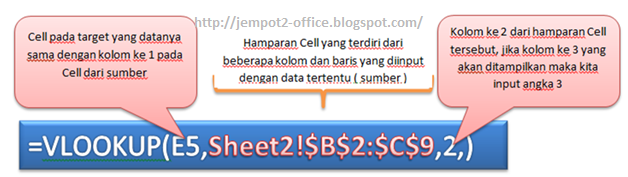
Sama seperti pada seperti pada kolom nomor ( lihat : Microsoft Excel 2003 - 2010 dan Akuntansi ), tujuan penambahan notasi rumus IF adalah untuk memberikan nuansa indah pada worksheet anda, yaitu jika pada kolom Uraian tidak ada input data, maka pada kolom kode juga menjadi kosong, karena antara kode dan uraian merupakan suatu kesatuan. Anda dapat menukarnya, bisa juga kolom kode yang terlebih dahulu di input. Saya membuat seperti ini untuk memudahkan anda melihat jenis transaksi apa yang dibutuhkan. Silakan anda bereksperimen sendiri untuk mendapatkan suatu hasil kerja yang lebih baik lagi.
Sampai disini dulu posting tentang Microsoft Excel 2010 tutorial ini semoga apa yang sudah saya paparkan dapat bermanfaat bagi anda.
Salam blogger.
Salam blogger.
Sample Pembukuan
SEMOGA ARTIKEL INI DAPAT MEMBANTU ANDA
--------------------------------------
--------------------------------------




0 comments:
Post a Comment